我们在做项目时,有时为了方便检查模型或者展示成果,需要将构件透明度做下调整,从不透明状态调整微透明或者半透明等,这里以楼板为例,如下:
那么,用Dynamo如何来实现楼板透明度调整呢?
还是先打开Dynamo,新建一个项目文件,在“Revit”-Views-View下找到“View.SetCategoryOverrides”节点:
如果对节点位置不熟悉,也可以直接在搜索栏内输入“View.SetCategoryOverrides”字样,便可自动出现相关节点:
分析此节点端口,第一个是“View”也就是视图,是自己打算在哪个视图窗口进行;第二个是“category”也就是类别,是你准备将哪个类别的构件进行透明度设置;第三个“overrides”也就是图形替换设置;最后一个端口是“hide”也就是隐藏,默认为false(不隐藏),也可以设置为ture(隐藏,但为临时隐藏),如图:
接下来根据端口需要找到所需要的节点,我们在三维视图进行透明度调整,那就选择三维视图,我们要对楼板类型进行透明度调整,在类别里就选择楼板,图形替换设置还需要有节点接入,那就选择需要的节点,如下:
从图中可知,第三个节点端口最多,看起来有点吓人,但我们仅需要倒数第三个端口,也就是“transparency”,其默认数值为-1即不透明,如果想设置透明度,则输入1-100之间的整数(也就是对应透明度),将节点进行相连,点击运行:
返回项目检查楼板的透明度,发现里面的数值已经被填充完毕,25%也就是Code Block内的数值25。

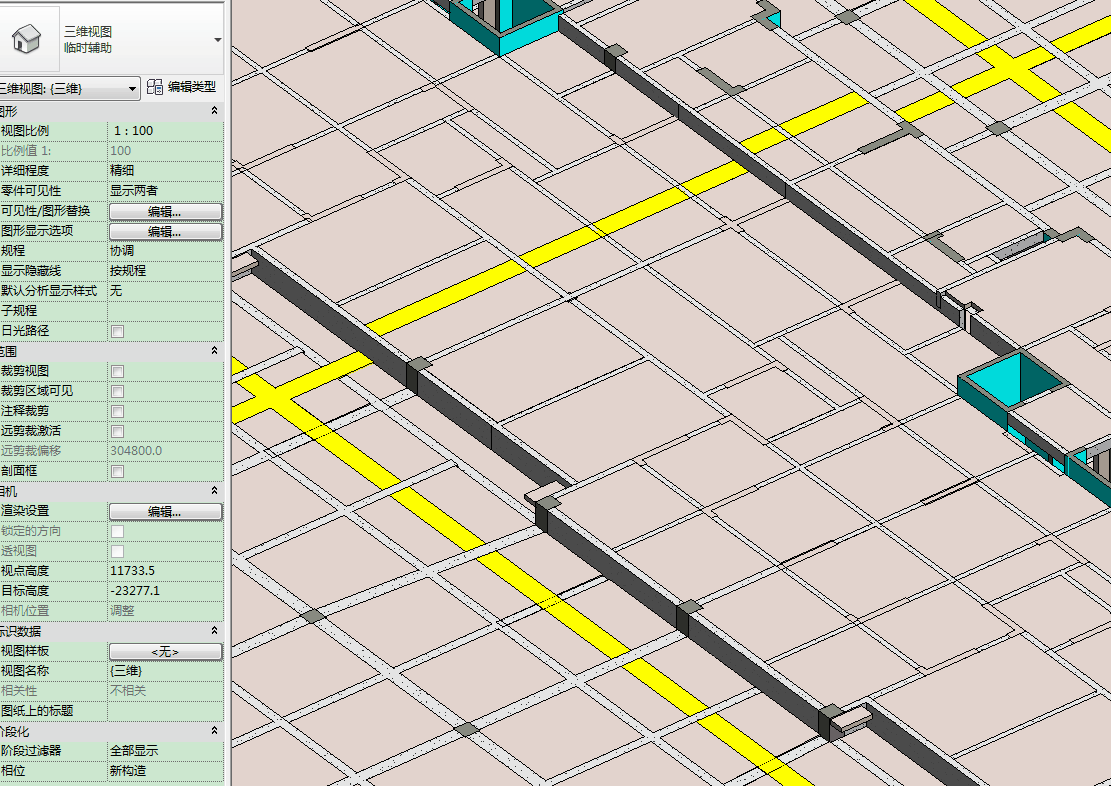

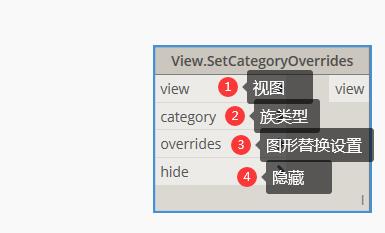
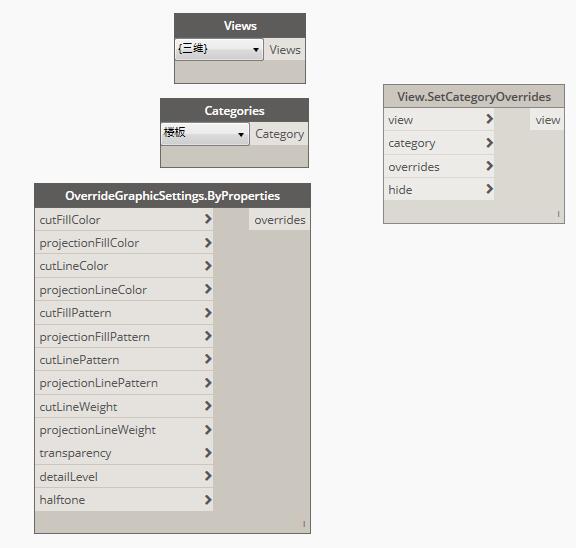
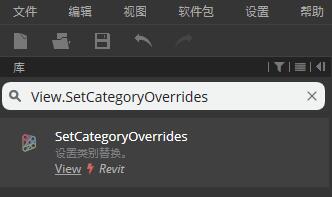
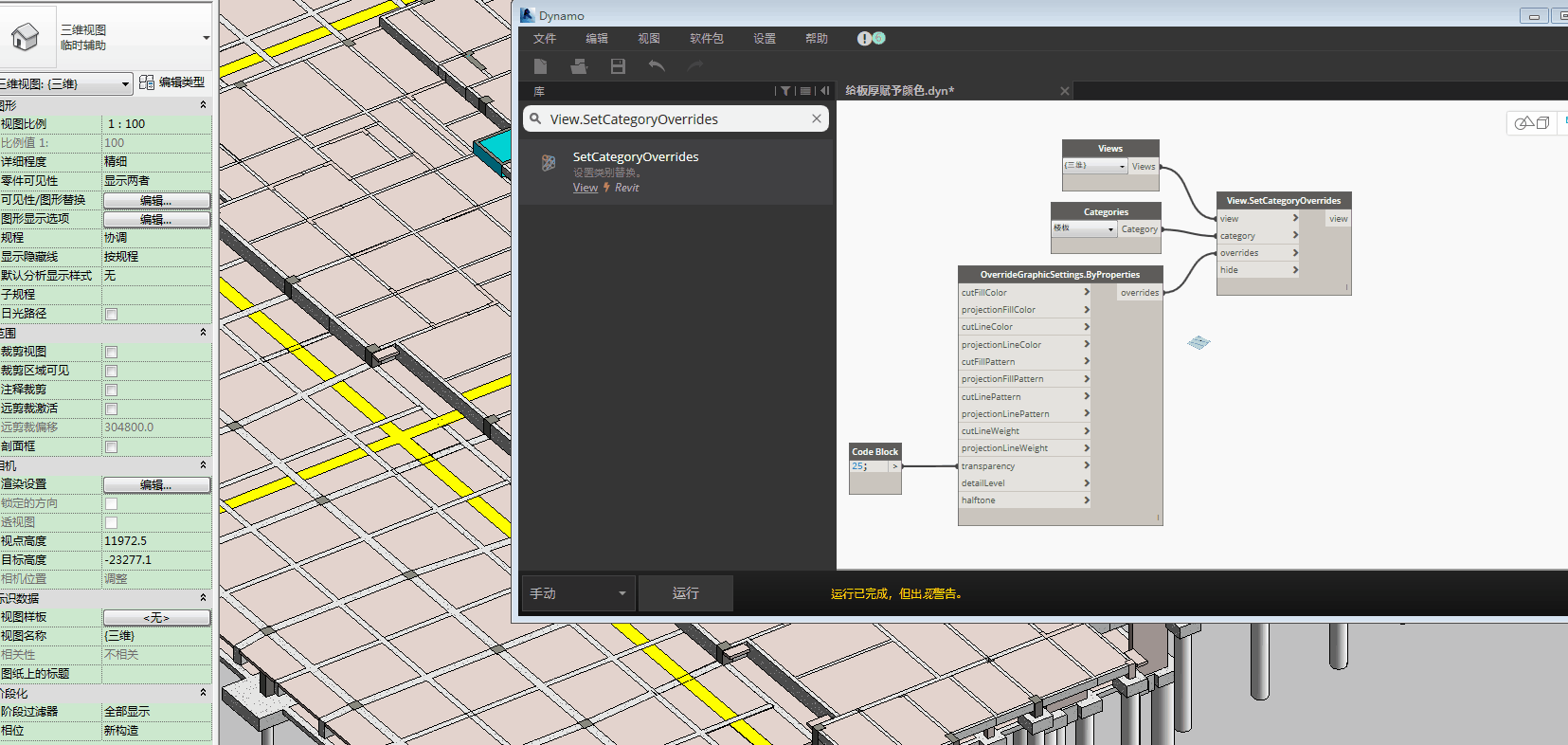






评论0